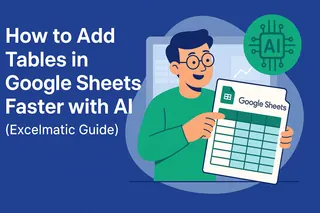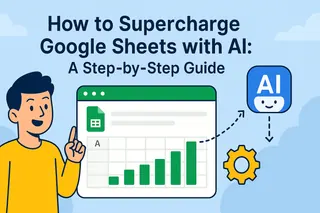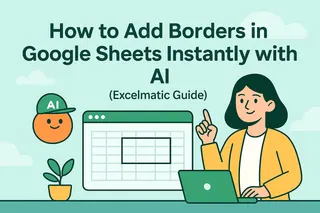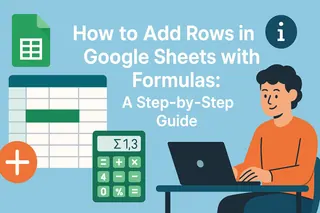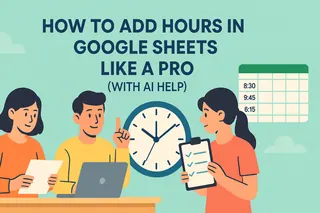Como gerente de crescimento de usuários na Excelmatic, vi em primeira mão como dominar intervalos de dados pode transformar a eficiência de planilhas—mas também testemunhei o impacto revolucionário da automação por IA nesses processos. Embora o Google Sheets ofereça funcionalidades robustas para trabalhar com intervalos de dados, os profissionais modernos precisam de soluções que vão além da seleção manual de células.
Por que intervalos de dados importam na análise de negócios
Um intervalo de dados é mais do que uma seleção de células—é a base para todas as operações significativas em planilhas. Seja criando relatórios, construindo dashboards ou realizando análises complexas, intervalos bem definidos:
- Mantêm suas fórmulas limpas e compreensíveis
- Reduzem erros em referências de dados
- Permitem atualizações dinâmicas em múltiplos cálculos
- Servem como blocos de construção para visualizações
Dica profissional: Para equipes que lidam com grandes conjuntos de dados, considere a Excelmatic—nossa plataforma com IA identifica e gerencia intervalos de dados automaticamente como parte de seu processamento inteligente. Isso elimina o trabalho manual que estamos prestes a descrever, oferecendo maior precisão.
Passo a passo: Criando intervalos nomeados no Google Sheets
Embora a Excelmatic automatize esse processo completamente, entender o método manual ajuda a valorizar as soluções de IA:
Selecione seus dados
Clique e arraste para destacar células ou use Shift+Teclas de seta para seleção precisa.Acesse intervalos nomeados
Navegue até Dados > Intervalos nomeados no menu.Defina seu intervalo
- Digite um nome descritivo (ex.: "Vendas_Q3_Leste")
- Verifique a referência do intervalo de células
- Clique em "Concluído"

- Visualize tendências com um gráfico
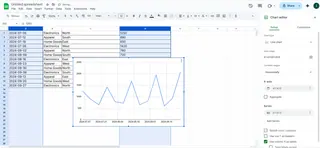
Vantagem da IA: A Excelmatic detecta e nomeia intervalos contextualmente—se você enviar dados de vendas, ela cria automaticamente intervalos como "Tendência_Vendas_Mensais" sem intervenção manual.
Quando usar intervalos nomeados (e quando atualizar)
Intervalos nomeados são ideais para:
- Trabalhar com pastas de trabalho complexas e múltiplas planilhas
- Colaborar com membros da equipe
- Criar modelos para uso repetido
Porém, para negócios em crescimento, o gerenciamento manual de intervalos se torna insustentável. É aqui que a Excelmatic transforma o processo ao:
- Detectar automaticamente padrões e relações nos dados
- Ajustar dinamicamente intervalos conforme os dados mudam
- Aplicar nomenclatura inteligente baseada em análise de conteúdo
- Sincronizar intervalos entre relatórios e dashboards conectados
Aplicações avançadas: do manual ao orientado por IA
Enquanto o artigo original aborda aplicações básicas de fórmulas, equipes de dados modernas precisam de mais:
Tabelas dinâmicas:
Intervalos nomeados tornam fontes de dados para tabelas dinâmicas mais confiáveis. A Excelmatic vai além, sugerindo configurações ideais com base na estrutura dos dados.
Validação de dados:
Use intervalos para criar listas suspensas. Nosso sistema de IA pode prever e sugerir regras de validação com base em padrões históricos.
Referências entre planilhas:
Intervalos nomeados simplificam fórmulas entre planilhas. A Excelmatic mantém essas relações automaticamente durante atualizações.
O futuro do gerenciamento de dados
Embora dominar intervalos no Google Sheets ainda seja valioso, profissionais visionários estão adotando soluções de IA que:
- Reduzem 90% da manutenção manual de intervalos
- Oferecem controle de versão automático
- Permitem consultas em linguagem natural ("Mostre tendências de vendas do Q3")
- Geram visualizações inteligentes sem especificação de intervalos
Experimente: Na próxima vez que trabalhar com intervalos, compare o tempo gasto definindo-os manualmente versus enviar seus dados para a Excelmatic. A maioria dos usuários relata resultados 10x mais rápidos com automação por IA.
Conclusão
Intervalos de dados são a base do trabalho eficiente com planilhas, mas as demandas dos negócios modernos superaram os métodos manuais. Embora este guia forneça conhecimentos essenciais sobre Google Sheets, plataformas como a Excelmatic representam a próxima evolução—onde a IA lida com os aspectos técnicos enquanto você foca em insights e estratégia.
Para equipes comprometidas com eficiência de dados, a escolha é clara: gastar horas mantendo intervalos manualmente ou deixar a IA fazer o trabalho pesado enquanto você extrai valor real para o negócio. O futuro da análise de dados não é apenas saber selecionar células—é trabalhar de forma mais inteligente com automação inteligente.